Automatisches Ausfüllen für Formulare nutzen
Zuletzt geändert am:
Das automatische Ausfüllen spart Ihren Nutzern Zeit beim Ausfüllen von Formularen. Erfahren Sie, wie Sie diese Browser-Funktion in Formcentric optimal einsetzen und konfigurieren.
Was ist automatisches Ausfüllen?
Das automatische Ausfüllen (auch "Autofill" genannt) ist eine praktische Browser-Funktion, die Ihnen Zeit beim Ausfüllen von Online-Formularen spart. Der Browser merkt sich Daten, die Sie bereits in ähnliche Felder eingegeben haben, und schlägt diese bei neuen Formularen automatisch vor.
Beispiel: Wenn Sie einmal Ihren Namen in ein Formular eingegeben haben, wird der Browser diesen Namen bei zukünftigen Formularen mit einem "Vorname"-Feld automatisch vorschlagen.
Wie funktioniert automatisches Ausfüllen in Formcentric?
In Formcentric können Sie bereits beim Erstellen eines Formulars steuern, welche Browser-Vorschläge in welches Feld gehören. Das sorgt für passendere Vorschläge und eine bessere Benutzererfahrung.
Verfügbare Formularfelder
Die Funktion ist standardmäßig für folgende Formularfelder aktiviert:
Automatisches Ausfüllen konfigurieren
Schritt 1: Formularfeld auswählen
- Klicken Sie im Formular-Baum auf das gewünschte Formularelement.
- Scrollen Sie zum Abschnitt Automatisches Ausfüllen.
Schritt 2: Einstellungen vornehmen
Sie können dem Browser drei wichtige Informationen mitteilen:
1. Versand- oder Rechnungsadresse
- Wählen Sie Versand für Lieferadressen.
- Wählen Sie Rechnung für Rechnungsadressen.
2. Kontaktart
Geben Sie an, welche Art von Kontaktdaten erwartet wird:
- Telefonnummer
- Mobilfunknummer
- Fax-Nummer
- Pager-Nummer
- E-Mail-Adresse
3. Kontaktart
Bestimmen Sie, welche spezifische Information in das Feld gehört:
- Vorname für Vorname-Abfragen
- Postleitzahl für PLZ-Felder
- Weitere feldspezifische Optionen
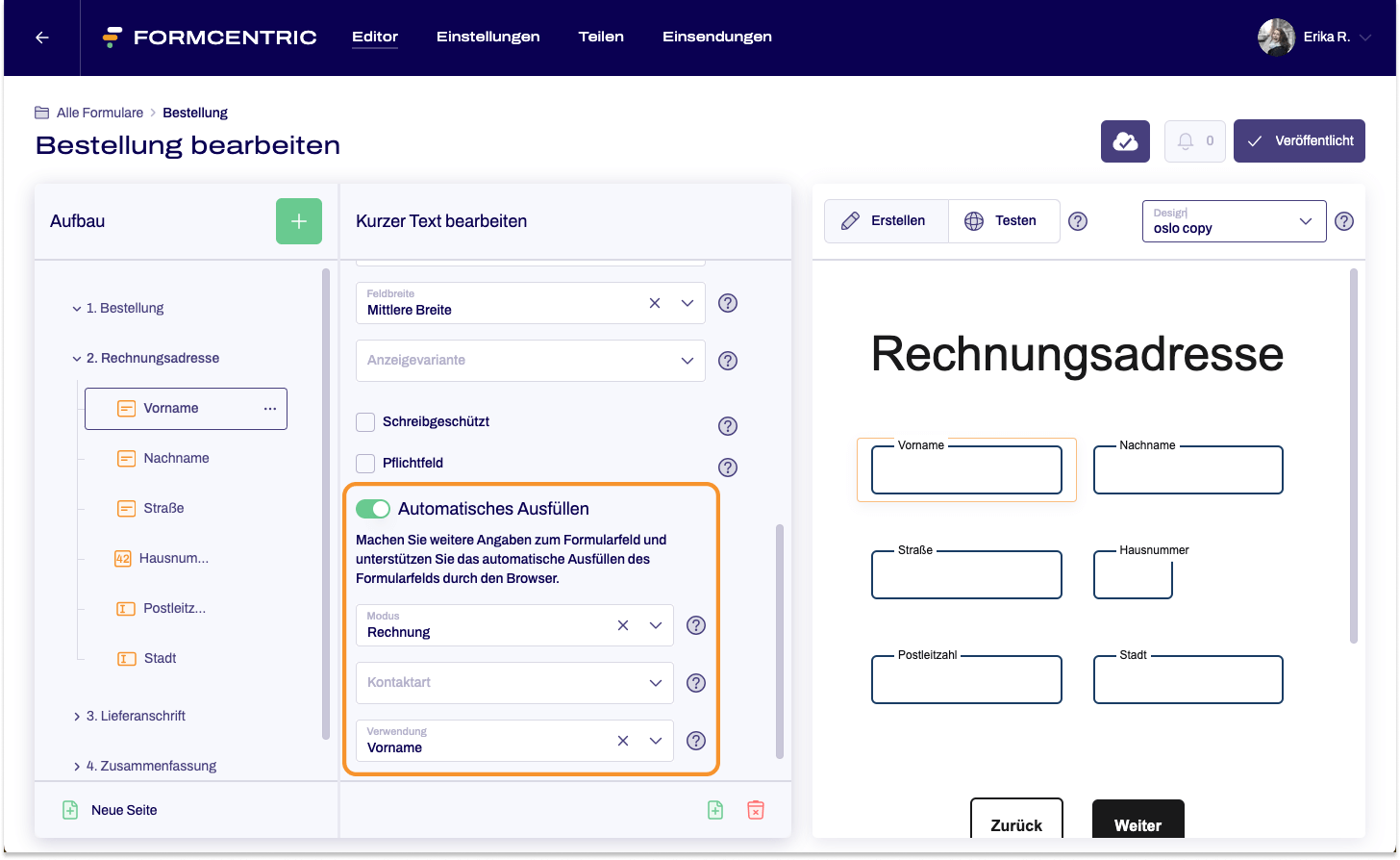
Automatisches Ausfüllen deaktivieren
Für sensible Daten können Sie die Funktion gezielt ausschalten:
- Wählen Sie das entsprechende Formularfeld aus.
- Schieben Sie den Schalter bei Automatisches Ausfüllen nach links.
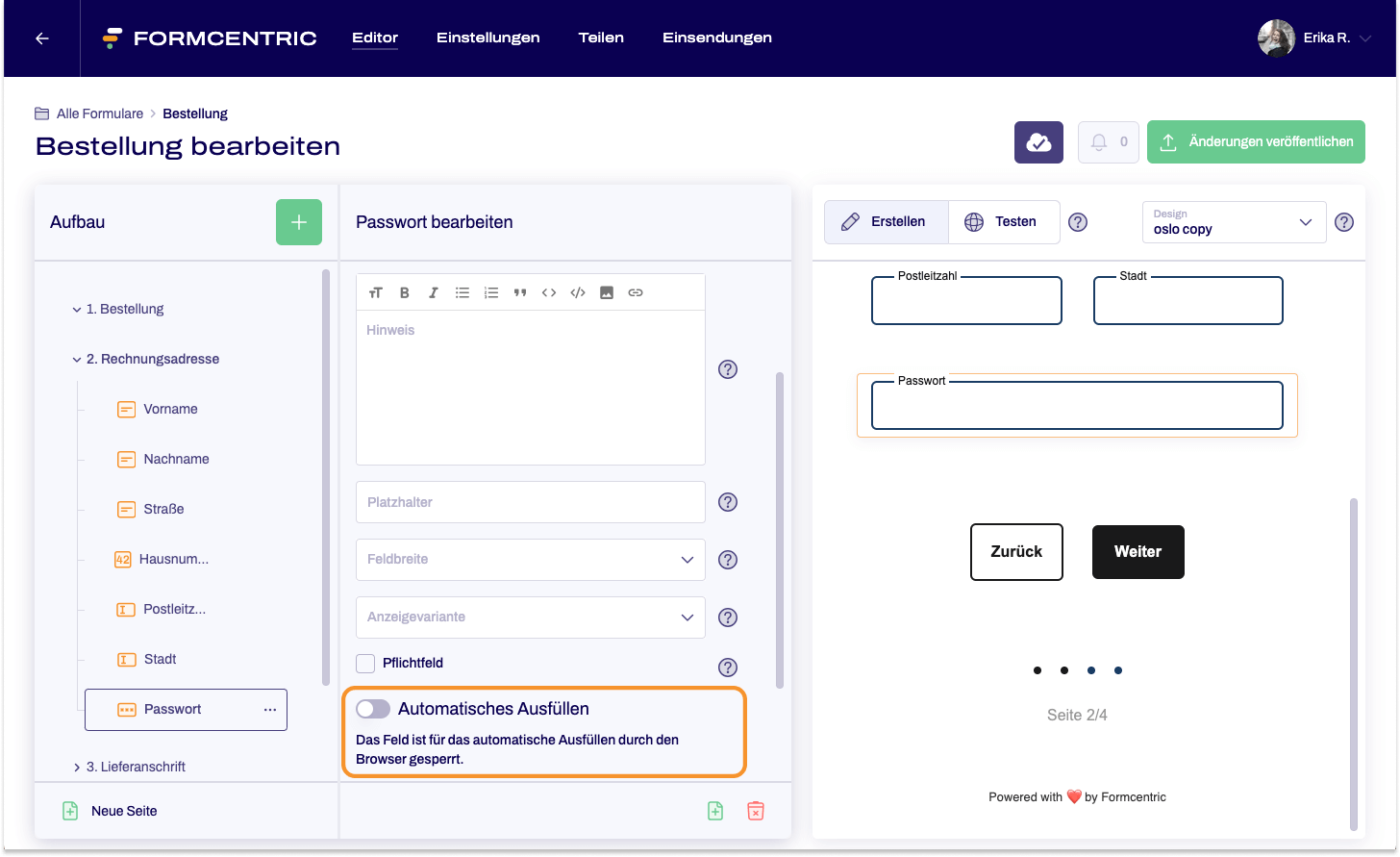
Wann sollten Sie automatisches Ausfüllen deaktivieren?
- Bei sensiblen Eingaben (z.B. Sozialversicherungsnummer).
- Wenn der Browser keine Daten speichern soll.
- Bei einmaligen, nicht wiederverwendbaren Eingaben.
Vorteile für Ihre Nutzer:innen
- Schnelleres Ausfüllen - Bekannte Daten werden automatisch vorgeschlagen.
- Weniger Tippfehler - Gespeicherte Daten sind meist korrekt.
- Bessere Benutzererfahrung - Formulare werden einfacher und angenehmer.
- Höhere Conversion-Rate - Nutzer:innen brechen seltener ab.


